路虎诊断电脑是专门用于故障诊断和维修路虎车型的工具,但有时会出现连接错误的情况,导致无法正常使用。本文将介绍解决路虎诊断电脑连接错误的方法,帮助技师们...
2025-08-21 102 δ?????
在现代化信息技术快速发展的今天,Windows操作系统作为最常用的操作系统之一,依然广泛应用于各个领域。Win732位是其中一种常见的版本,其稳定性和兼容性得到了广大用户的认可。本文将为大家介绍如何使用Win732位镜像进行安装,并提供详细的步骤和注意事项,帮助读者顺利完成安装过程。

1.准备工作:获取Win732位镜像文件
在开始安装之前,首先需要获取Win732位镜像文件。你可以通过官方渠道或者第三方网站下载该镜像文件,并确保文件的完整性和安全性。

2.创建安装媒介:制作启动盘或光盘
将下载好的Win732位镜像文件制作成启动盘或光盘是安装的第一步。你可以使用专业的光盘刻录软件或者制作启动盘的工具,按照提示进行操作。
3.设置BIOS:调整启动项顺序

在安装之前,需要确保计算机的BIOS设置正确。进入BIOS界面,将启动项顺序调整为首先从USB设备或光盘启动。
4.开机安装:启动计算机并进入安装界面
将制作好的启动盘或光盘插入计算机,重新启动计算机,并按照屏幕上的提示按任意键进入安装界面。
5.选择语言和区域:设置安装语言和时区
在安装界面中,选择你想要使用的语言和正确的时区,然后点击“下一步”。
6.接受许可协议:阅读并接受许可协议
在接下来的界面中,阅读许可协议并勾选“我接受许可协议”选项,然后点击“下一步”。
7.安装类型:选择“自定义”安装类型
在安装类型的界面中,选择“自定义”选项,以便进行更详细的设置和调整。
8.硬盘分区:选择要安装系统的分区
在硬盘分区界面中,选择你要安装系统的分区,并点击“下一步”。请务必选择正确的分区,并注意备份重要数据。
9.安装过程:等待系统文件复制和安装
安装过程将自动开始,系统会复制安装文件并进行必要的设置和配置。请耐心等待,直到安装过程完成。
10.输入用户名和密码:设置登录账户信息
在设置用户名和密码的界面中,输入你想要使用的用户名和密码,并点击“下一步”。
11.网络设置:选择网络类型和连接方式
在网络设置界面中,选择你的网络类型和连接方式,并点击“下一步”。如果你不确定可以跳过此步骤。
12.安装驱动程序:根据需要安装硬件驱动程序
安装完系统后,可能需要安装一些硬件驱动程序才能正常使用计算机的各项功能。可以从官方网站下载对应的驱动程序并进行安装。
13.更新系统:安装最新的补丁和更新
安装完成后,及时更新系统以确保系统的安全性和稳定性。可以通过Windows更新功能或官方网站下载最新的补丁和更新。
14.安装常用软件:根据需要安装常用软件
根据个人需求,可以安装常用软件,如办公软件、浏览器、媒体播放器等,以满足日常工作和娱乐的需求。
15.后续设置:个性化调整和备份重要数据
根据个人喜好进行个性化调整,如更改壁纸、调整系统设置等。同时,建议定期备份重要数据,以防不测之事。
本文详细介绍了使用Win732位镜像进行安装的步骤和注意事项。通过正确的准备工作、调整BIOS设置,以及按照安装界面的提示进行操作,你可以顺利完成Win732位系统的安装,并根据个人需求进行后续设置和安装常用软件。同时,记得定期更新系统和备份重要数据,以确保系统的安全性和稳定性。希望本文对读者有所帮助!
标签: δ?????
相关文章

路虎诊断电脑是专门用于故障诊断和维修路虎车型的工具,但有时会出现连接错误的情况,导致无法正常使用。本文将介绍解决路虎诊断电脑连接错误的方法,帮助技师们...
2025-08-21 102 δ?????

每当我们试图重启我们的电脑时,最后一件我们期望看到的是一个完美的重新启动过程,然而有时候,我们却会遇到各种各样的Windows错误,这不仅让我们无法正...
2025-08-20 189 δ?????

随着时间的推移,电脑系统运行变慢、软件无法正常运行、系统崩溃等问题逐渐出现。为了解决这些问题,重装操作系统是一种常见的选择。本文将介绍如何使用老桃毛U...
2025-08-15 130 δ?????
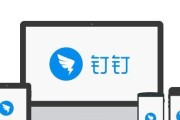
钉钉作为一款高效的企业通讯工具,在日常工作中得到了广泛的应用。然而,有时候我们在使用钉钉电脑客户端时会遇到网络错误的问题,导致无法正常使用。本文将为大...
2025-08-12 112 δ?????

在当今数码化的时代,光盘已经成为了一种过去时代的存储介质,但是在某些场合仍然无法被替代。UltraISO软碟通作为一款强大的光盘工具软件,可以帮助用户...
2025-08-12 119 δ?????

惠普Envy13是一款轻巧便携的笔记本电脑,搭载了强大的硬件配置和稳定的操作系统。然而,由于个人需求或其他原因,你可能需要在Envy13上安装Wind...
2025-08-10 149 δ?????
最新评论